Laptop không hiện ô nhập mật khẩu là một lỗi phổ biến, thường khiến người dùng không thể truy cập hệ điều hành. Lỗi này có thể xuất phát từ nhiều nguyên nhân khác nhau, từ vấn đề phần mềm đến phần cứng. Sau đây hãy cùng Bệnh Viện Máy Tính Sơn Đạt tìm hiểu Nguyên nhân và cách khắc phục laptop không hiện ô nhập mật khẩu hiệu quả dưới đây nhé!
NGUYÊN NHÂN LAPTOP KHÔNG HIỆN Ô NHẬP MẬT KHẨU
1. Lỗi Hệ Điều Hành Windows
- Các file hệ thống bị lỗi hoặc bị mất do tắt máy đột ngột, cập nhật không thành công, hoặc nhiễm virus.
- Giao diện đăng nhập (Login Screen) của Windows bị lỗi hoặc không khởi chạy.
2. Cập Nhật Windows Lỗi: Sau khi cập nhật, hệ điều hành có thể gặp xung đột hoặc thiếu file cần thiết để hiển thị ô nhập mật khẩu.
3. Xung Đột Phần Mềm: Một số phần mềm khởi động cùng Windows gây xung đột, khiến giao diện đăng nhập bị lỗi.
4. Thiết Lập Tài Khoản Người Dùng: Tài khoản người dùng (User Account) bị lỗi hoặc không được cấu hình đúng, dẫn đến Windows không nhận diện.
5. Lỗi Phần Cứng: Ổ cứng HDD/SSD bị lỗi hoặc kết nối không ổn định có thể ảnh hưởng đến quá trình khởi động hệ điều hành.
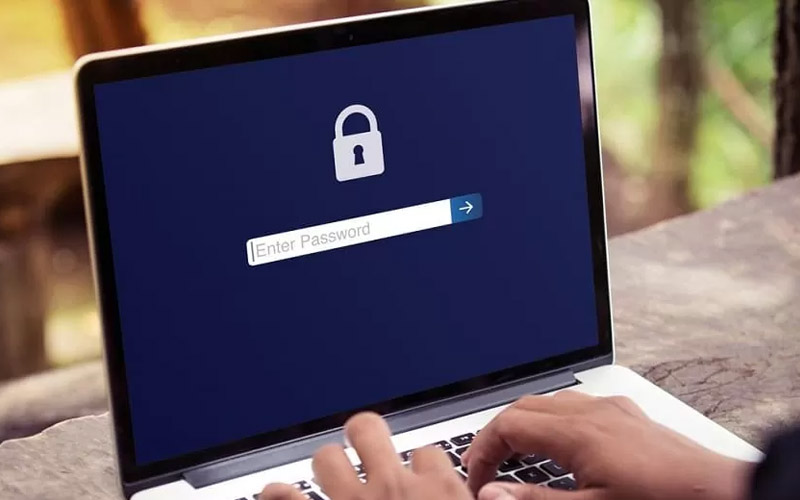
Nguyên nhân và cách khắc phục laptop không hiện ô nhập mật khẩu hiệu quả
CÁCH KHẮC PHỤC LỖI LAPTOP KHÔNG HIỆN Ô NHẬP MẬT KHẨU
Nếu bạn không thấy ô nhập mật khẩu máy tính xuất hiện, bạn hãy thử lần lượt từng phương pháp để khắc phục sự cố nhé.
Cách 1: Reset laptop bằng tổ hợp phím
Nếu laptop không hiện ô nhập mật khẩu Windows 10/11, bạn hãy thử khắc phục nhanh bằng cách nhấn tổ hợp phím Ctrl + Alt + Delete. Tổ hợp này có thể đưa hộp nhập mật khẩu trở lại.
Nếu chưa được, bạn hãy thử khởi động lại máy tính để khắc phục lỗi nhé!
Cách 2: Khởi chạy Startup Repair để tự động sửa chữa
Windows Startup Repair có thể giúp bạn khắc phục lỗi máy tính không nhập được mật khẩu. Hãy thực hiện theo các bước sau đây:
Bước 1: Nhấn nút nguồn để bật laptop > sau đó giữ nút nguồn cho đến khi laptop tự động tắt.
Hãy lặp lại thao tác này nhiều hơn 2 lần cho đến khi thấy Automatic Repair > nhấp chọn Advanced options để vào WinRE.
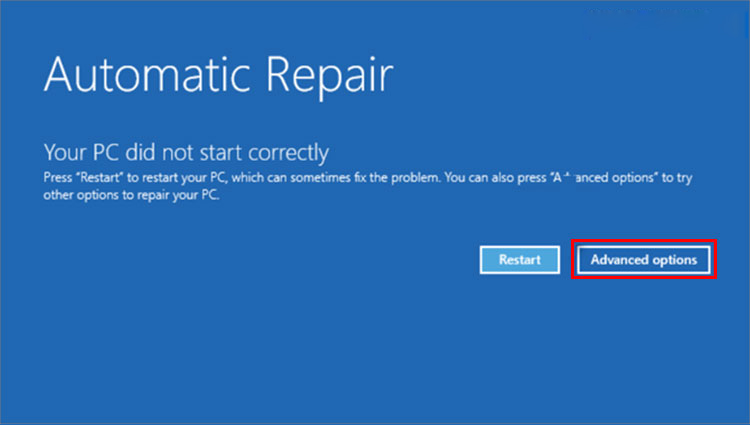
Khởi chạy Startup Repair để tự động sửa chữa
Bước 2: Điều hướng đến Troubleshoot > Advanced options > Startup Repair để máy tính tự động sửa chữa lỗi.
Cách 3: Cài lại trình khởi động trong Safe Mode
Nếu hộp mật khẩu Windows 10 của bạn không xuất hiện trên màn hình đăng nhập, có thể là do cài đặt khởi động không đúng. Tiếp theo, bạn chỉ cần vào chế độ an toàn (Safe Mode) để thay đổi chế độ khởi động thành bình thường.
Bước 1: Nhấn vào biểu tượng Nguồn trên màn hình > giữ phím Shift và chọn Restart.
Bước 2: Tại màn hình Choose an option, chọn Troubleshoot > Advanced options > Startup Settings.
Bước 3: Tại màn hình Startup Settings, bạn chọn Restart.
Bước 4: Sau khi khởi động lại, nhấn Phím F4 hoặc Phím 4 để vào Safe Mode.
Lúc này, laptop sẽ khởi động lại. Sau khi hộp mật khẩu hiện ra, bạn hãy nhập mật khẩu để đăng nhập vào Windows 10 ở chế độ an toàn.
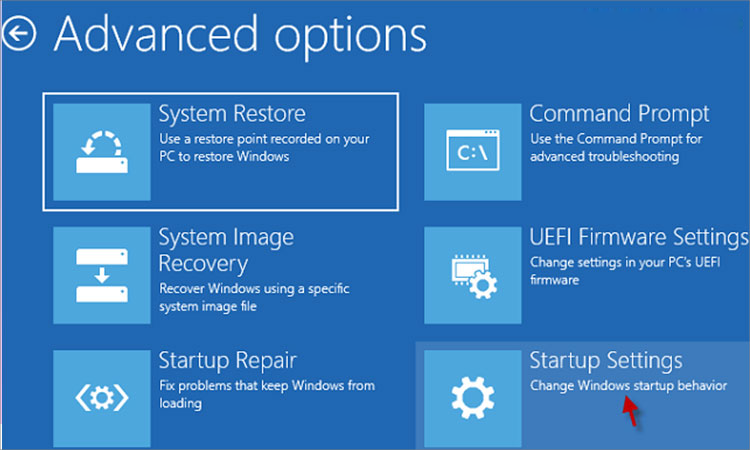
Cài lại trình khởi động trong Safe Mode
LƯU Ý:
- Nếu lúc này laptop vẫn không hiện ô nhập mật khẩu, nghĩa là sự cố này không phải do cài đặt khởi động. Bạn hãy chuyển tiếp sang cách khắc phục cuối cùng.
- Nếu đã vào được Windows 10 bằng chế độ Safe Mode, bạn hãy thực hiện tiếp các bước dưới đây.
Bước 5: Nhấn tổ hợp phím Windows + R và nhập lệnh “msconfig” > nhấn OK.
Bước 6: Tại tab General, bạn tích chọn ô Normal startup > nhấn OK .
Sau đó, bạn hãy khởi động lại thiết bị và kiểm tra xem laptop có hiện ô nhập mật khẩu trên màn hình đăng nhập hay không nhé!
Cách 4: Vô hiệu hóa chương trình khởi động cùng Windows
Nếu không nhập được mật khẩu máy tính Windows 11, bạn hãy truy cập vào chế độ Safe Mode và thực hiện như sau:
Bước 1: Vào chế độ Safe Mode tương tự từ Bước 1 đến 4 ở Cách 3
Bước 2: Nhấn phím Windows + X > chọn Task Manager.
Bước 3: Tại tab Startup > chọn Disable ứng dụng muốn không khởi động cùng Windows.
Sau đó, bạn hãy khởi động lại hệ thống ở chế độ bình thường.
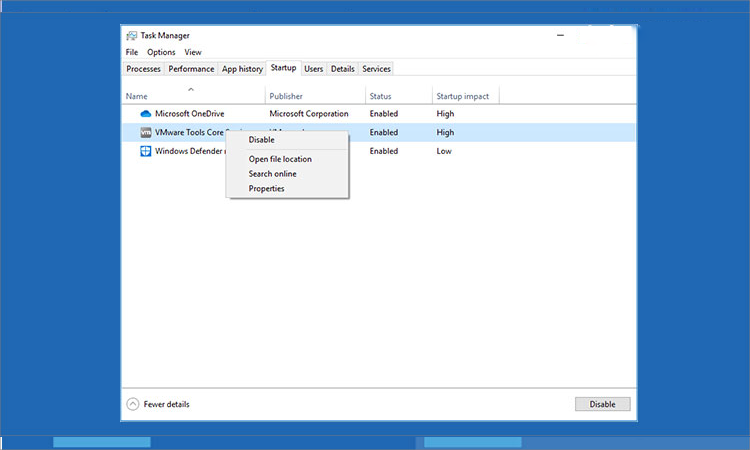
Vô hiệu hóa chương trình khởi động cùng Windows
Cách 5: Vô hiệu hóa tính năng Khởi động nhanh
Bước 1: Vào chế độ Safe Mode tương tự Bước 1 đến 4 ở Cách 3;
Bước 2: Tại màn hình Windows trong Safe Mode > nhấn Windows + I.
Bước 3: Chọn System > Power & Sleep > nhấp vào Additional power settings.
Bước 4: Chọn Choose what the power button does > Change settings that are existing unavailable > bỏ chọn Turn on fast startup và nhấn Save changes.
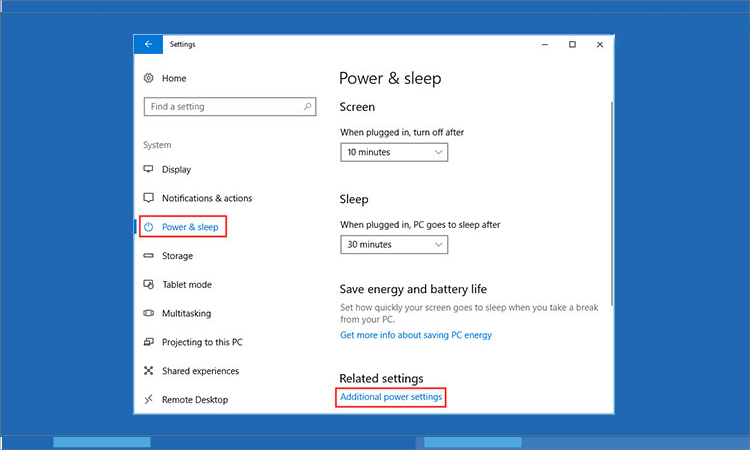
Vô hiệu hóa tính năng Khởi động nhanh
Cách 6: Khôi phục hệ thống hoặc Cài đặt lại Windows
Nếu tất cả các phương pháp trên không khắc phục được lỗi laptop không hiện ô nhập mật khẩu đăng nhập, bạn sẽ cần khôi phục hệ thống hoặc cài đặt lại Windows. Lưu ý, hãy sao lưu dữ liệu trước khi khôi phục máy tính hoặc cài đặt lại Windows.
Nếu bạn không thể tự sửa lỗi hoặc cần hỗ trợ chuyên sâu, hãy mang máy tính đến Bệnh Viện Máy Tính Sơn Đạt – Địa chỉ sửa chữa laptop uy tín tại Hải Phòng.
Với tôn chỉ kinh doanh: “Mỗi khách hàng, mỗi công việc dù nhỏ nhất đều là sự sống còn của doanh nghiệp”, Sơn Đạt luôn cam kết mang đến cho Quý khách hàng những sản phẩm và dịch vụ tốt nhất.
Liên hệ: SƠN ĐẠT - BỆNH VIỆN CÔNG NGHỆ CAO
Add: 7/274A Lạch Tray - Ngô Quyền - HP
Tell: 0225.3 666 555 - Hotline: 0943.038 555 (KD) - 0922.224.255 (KT)
Liên hệ ngay với chúng tôi để được hỗ trợ:
Sơn Đạt - Bệnh viện công nghệ cao
VP: 7/274A Lạch Tray, Lê Chân, HP * Tel: 0225.3 666 555
Email: sondatjsc@gmail.com - Facebook: fb.com/MayTinhSonDat
CÓ THỂ BẠN QUAN TÂM
Ngày đăng : 17/1/2025
Laptop hay máy tính gặp sự cố có thể gây gián đoạn công việc và học tập. Hiểu rõ nhu cầu đó, chúng tôi mang đến dịch vụ Sửa máy tính/Laptop uy tín, giá rẻ, lấy ngay tại Hải Phòng | Sơn Đạt., JSC, đảm bảo chất lượng và sự [...]
Ngày đăng : 16/1/2025
Khi màn hình laptop gặp sự cố, việc tìm kiếm một địa chỉ sửa chữa uy tín, chất lượng và nhanh chóng là điều mà bất kỳ ai cũng quan tâm. Tại Bệnh Viện Máy Tính Sơn Đạt, chúng tôi mang đến Dịch vụ thay màn hình laptop uy [...]
Ngày đăng : 16/1/2025
Rất có thể Surface thế hệ mới có thể ra mắt vào năm 2025 với chip Intel Lunar Lake. Bởi gần đây một nguyên mẫu của thiết bị này đã bất ngờ xuất hiện trên chợ đồ cũ Goofish của Trung Quốc.
Ngày đăng : 16/1/2025
Màn hình gaming không chỉ nâng cao trải nghiệm chơi game mà còn hỗ trợ tối ưu cho các công việc đồ họa, chỉnh sửa video, và giải trí. Nếu bạn cũng đang tìm cho mình một chiếc màn hình phù hợp để giải trí, làm việc thì [...]
Ngày đăng : 16/1/2025
Laptop cũ là sự lựa chọn hoàn hảo cho nhiều đối tượng như học sinh, sinh viên, nhân viên văn phòng, hoặc người dùng cần máy để học tập và giải trí cơ bản. Tại Bệnh Viện Máy Tính Sơn Đạt, chuyên cung cấp Laptop Cũ Giá Rẻ [...]